Hur man ansluter en Xbox 360 -styrenhet till en PC | Digitala trender, hur man ansluter Xbox Controller till PC: 3 metoder, med foton – historik -dator
Hur man ansluter Xbox Controller till PC: 3 metoder, med foton
?
Det var inte så länge sedan att försöka ansluta en controller till din dator var antingen omöjligt eller så behövde du massor av ledningar och sladdar för att få det gjort. .
- Anslut din trådlösa mottagare
- Installera programvara
- Testa styrenheten
- Börja spela
Att synkronisera din Xbox 360 -styrenhet är inte ett undantag, och till och med äldre modeller bör ansluta till din bärbara dator eller skrivbord utan för mycket besvär. Här är en grundläggande sammanfattning av hur du ansluter en Xbox 360 -styrenhet till din dator.
Vidare läsning:
- Hur man ansluter en PS4 -styrenhet till en dator
- Hur man ansluter en switch -styrenhet till en dator
Anslut din trådlösa mottagare
Det här avsnittet gäller endast de med trådlösa styrenheter. Om du har en trådbunden Xbox 360 -controller, hoppar du direkt till .
För er som egna trådlösa Xbox 360 -styrenheter är det inte så enkelt att ansluta till en dator. Till att börja med måste du köpa en kapabelmottagare och sedan köra rätt inställningsguide.

Om du inte redan har en mottagare kostar de vanligtvis mellan $ 10 och $ 20. Den officiella Microsoft-versionen kommer att kosta lite mer än så, men det finns många tredjepartsversioner tillgängliga som fungerar perfekt.
Efter att ha köpt den trådlösa mottagaren, anslut den till en kompatibel USB -port på din dator (se figur A nedan). När det är anslutet kommer ett grönt ljus att visas på mottagaren som anger att enheten fungerar korrekt.
Installera programvara
.
Om du har den ovannämnda installation CD (förmodligen inte, men det är möjligt), sätt in den i din PC: s huvudsakliga optiska enhet och följ guiden på skärmen. Du kan behöva starta om datorn. Om inte, kan du ladda ner från Xbox 360 trådlös styrenhet för Windows länk; Om du är kopplad, välj Xbox 360 Controller för Windows istället. Välj vilken version av Microsoft Windows du använder – Windows 7 -drivrutinerna fungerar för Windows 8 och Windows 10 – Välj operativsystemets språk och klicka Ladda ner.
Springa . .
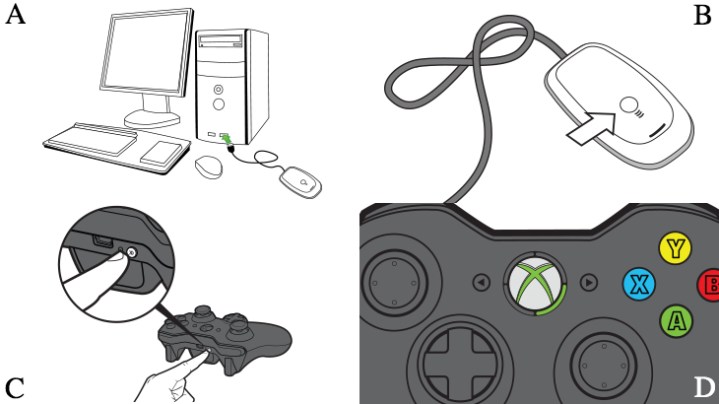
Om du använder en trådbunden styrenhet, anslut bara den. Du är bra att gå. Bläddra ner till Testa styrenheten För att se till att allt fungerar korrekt.
Om inte, måste du ansluta den trådlösa Xbox 360 -styrenheten till mottagaren ansluten till din dator. För att göra det, slå först på styrenheten genom att hålla ner Xbox Guide -knappen i mitten av styrenheten och vänta på att den gröna bakgrundsbelysningen ska slås på. Tryck sedan på anslutningsknappen ovanpå den trådlösa mottagaren (figur B) tills den börjar blinka grönt och tryck sedan på motsvarande knapp på din styrenhet (figur C).
Parningsprocessen bör bara ta några sekunder, varefter ljuset på mottagaren kommer att återvända till Solid Green och ett av de fyra hörnen runt kontrollens guide -knapp kommer att tändas (figur D). Om du fortfarande har problem, kolla Microsofts supportsida för mer hjälp.
Testa styrenheten
När den nödvändiga programvaran har installerats och styrenheten är ansluten eller synkroniserad är det dags att testa anslutningen. Öppna startmenyn på din dator, klicka på sökmenyn och leta efter “Spelkontroller.”Du bör se ett alternativ som läser: Ställ in USB -spelkontroller.
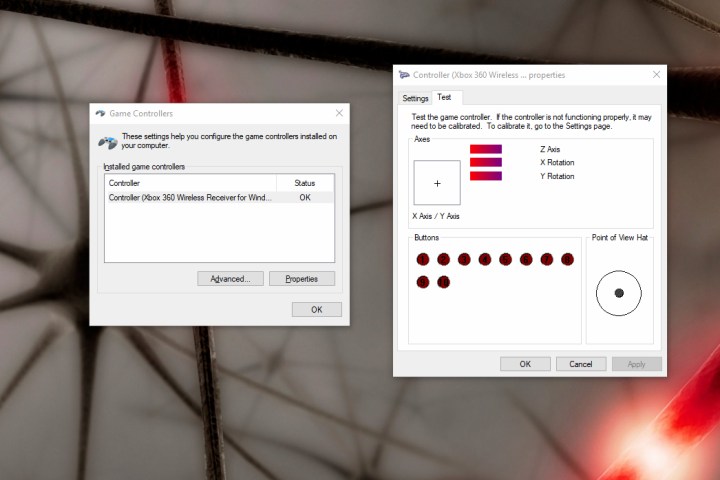
För att säkerställa att din styrenhet fungerar korrekt, testa den genom att vända joysticks, dra på triggers och trycka på alla knappar. Om allt fungerar korrekt ser du motsvarande åtgärd som är markerad i appen. Ditt system bör reflektera när varje knapp trycks. Om det återspeglar alla dina handlingar spelar det ingen roll vilket område på skärmen som tänder upp.
.
För att hålla saker bekvämt märkte företaget Xbox 360 -kontrollen som standardinställning för de flesta nya PC -spel. Du behöver förmodligen inte spela med inställningar eller ställa in viktiga bindningar för att börja spela.
Vi rekommenderar att du kontrollerar att din controller är helt parad medan du laddar ditt spel eftersom om de två enheterna inte är anslutna kommer spelet inte att känna igen din controller. Vissa nyare spel stöder snabba och bekväma kontrolländringar; Användare kan byta till 360 -styrenheter, även om de är mitt i att spela.
Redaktörernas rekommendationer
- De bästa Xbox Series X -spelen för 2023
- Xbox har inga planer på att göra sitt eget handhållna system, per läckta dokument
- Ombyggnad av din egen nostalgi med denna detaljerade Xbox 360 -leksaksuppsättning
- Är Baldur’s Gate 3 till Xbox?
Hur man ansluter Xbox Controller till PC: 3 metoder, med foton

När det gäller PC-spel är en mus-och-tangentbordskombination en standardkontroll för de flesta spelare. Men genrer som actionäventyr och kampspel spelar bättre med en controller. I den här artikeln visar vi dig hur du ansluter en Xbox Controller till datorn för en engagerande spelupplevelse.
Stegen vi håller på att beskriva vanligtvis fungerar för både Xbox Series X/S och nyare Xbox One -styrenheter. Eftersom Xbox är Microsofts produkt är nyare styrenheter i princip plug-and-play; Tidigare generationer kräver dock fortfarande viss installation. Så utan vidare, så här ansluter du en Xbox -styrenhet till PC.
Metod 1: Anslut till PC via Bluetooth
. Detta innebär att du kan ansluta din styrenhet till din konsol eller dator via Bluetooth direkt. Känn din modell Avsnitt i den här guiden.
Ytterligare anmärkning: den här guiden är skriven baserad på en Windows 11 -dator. .
Steg 1: Slå på din Bluetooth
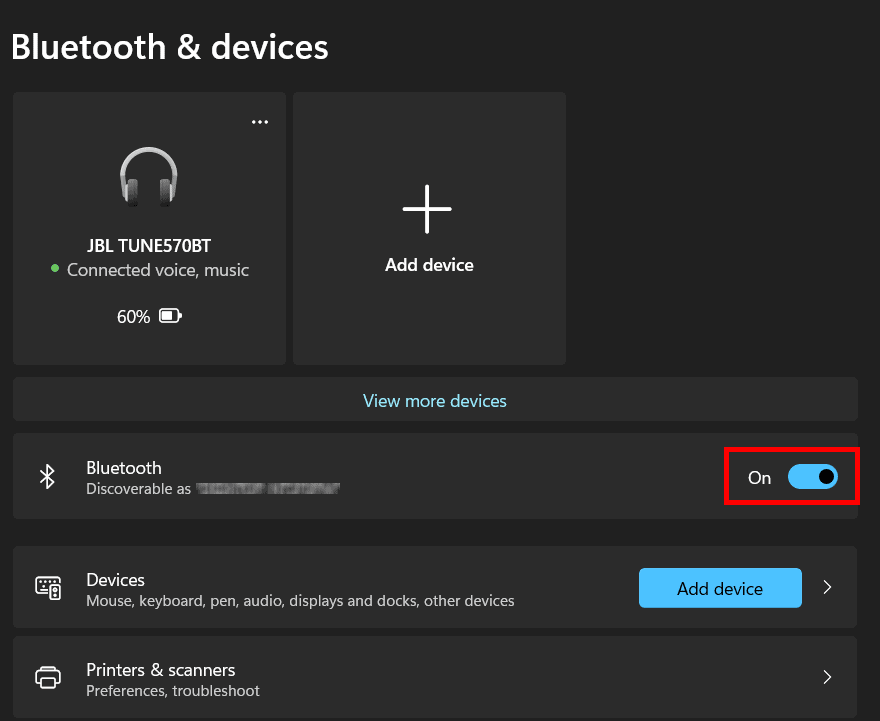
För att koppla ihop din Xbox Controller med din dator måste du slå på din Bluetooth. Nästan alla bärbara datorer är utrustade med ett trådlöst kort som också innehåller Bluetooth. Men de flesta datorer gör det inte, så du kommer sannolikt att behöva köpa en Bluetooth -dongle om din dator inte har Bluetooth. . Detta innebär att Windows automatiskt upptäcker och konfigurerar din Bluetooth -dongel så snart den är ansluten till USB -porten.
Om Bluetooth inte är påslagen som standard, skriv “Bluetooth” i din Windows -sökning. Klicka på Bluetooth och andra enhetsinställningar . När Bluetooth & enheter På, .
Lägg till en Bluetooth -enhet. Detta öppnar fönster.

. . Par . . De Guide Knappen bör börja blinka snabbt, vilket indikerar att styrenheten har gått in i parningsläge.
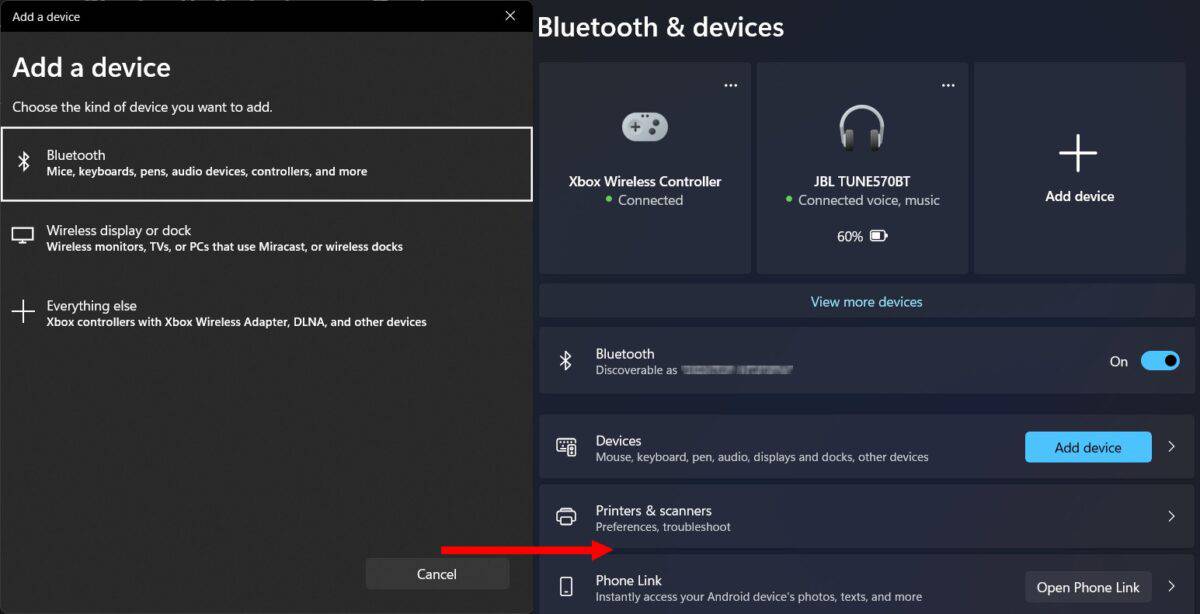
Med Bluetooth & enheter Fönster fortfarande öppet på din dator och din Xbox -styrenhet i parningsläge, klicka på Lägg till enhet. En Lägg till en enhet Dialog kommer att öppna och uppmanar dig om vilken typ av enhet du försöker para via Bluetooth. Allt annat .
. , . .
Om ditt Windows OS inte upptäcker din styrenhet, stäng och öppnar igen Lägg till en enhet . Istället för Allt annat, Välj ; Detta öppnar en lista över Bluetooth-aktiverade enheter i närheten. Välj din styrenhet och Windows kommer automatiskt att para ihop med enheten. .
. Du har framgångsrikt anslutit din Xbox Wireless Controller till din dator, så Happy Gaming.
Xbox Wireless Controller Model 1698 och tidigare modeller kan inte paras via Bluetooth. . De flesta datorer med Bluetooth har inte detta protokoll inbyggt, vilket innebär att du måste använda en trådlös Xbox-adapter för Windows. Xbox Wireless Adapter för Windows är en speciell USB -dongel som låter dig ansluta din Xbox Controller till PC. Drivrutiner för denna adapter är inbyggda i Windows OS, vilket gör det till en plug-and-play-enhet. .
Steg 1: Anslut adaptern
. . Drivrutiner för Xboxs trådlösa adapter för Windows är inbyggda i Windows OS, så enheten ska installeras automatiskt.
Steg 2: Para din styrenhet

Om du har använt en trådlös Xbox -styrenhet tidigare, bör du känna till parningsprocessen som vi tidigare beskrev. Men först måste du slå på parning på adaptern. Tryck bara på och håll i knapp på adaptern tills små ljus blinkar i flera sekunder.
Slå sedan på din styrenhet genom att trycka på . . Controller -lysdioden blinkar medan den ansluter till datorn via Xboxs trådlösa adapter för Windows. .
Vissa spelbärbara datorer kommer med ett inbyggt trådlöst Xbox-protokoll. Om så är fallet att ansluta din Xbox Controller -modell 1698 eller tidigare som beskrivs i metod 1.
. Men vad händer om din dator inte har Bluetooth eller en trådlös Xbox -adapter för Windows? .
Men med tanke på den nya styrenhetens trådlösa natur har Xbox utelämnat USB -kabeln från förpackningen. . . Dessutom måste du ägna särskild uppmärksamhet åt kontrollmodellen. Alla styrenheter före modell 1914 använder mikro-USB, inklusive modeller 1708 och 1797, som fortfarande finns på marknaden. Modell 1914, introducerad 2020 med Xbox Series X/S-konsoler, har en USB-C-kontakt.

. . Om det inte gör det, tryck på Guide .
Anslutning via USB låter dig ansluta upp till 8 Xbox trådlösa styrenheter samtidigt. . Om du använder Xbox -stereo -headset med dina trådlösa Xbox kan du bara ansluta två styrenheter samtidigt.
Dessutom kan en USB -kabel användas för att ladda din Xbox Wireless Controller om du råkar köpa ett laddningsbart batteriset.
Känn din modell

. För att lära dig din kontrollmodell, kontrollera etiketten inuti batterifacket. Det borde läsa “Modell xxxx”Med“ xxxx ”som står för olika modeller. ? Tja, olika iterationer inkluderade flera stora förändringar i funktionalitet och några mindre förändringar i controllerestetik. För den här guiden kommer vi bara att fokusera på förändringarna i funktionalitet.
Som tidigare nämnts var Xbox Wireless Controller, som började med modeller 1537 till 1698, den primära kontrollern för Xbox One -spelkonsolen, som släpptes 2013. Dessa modeller innehöll ett trådlöst protokoll för Xbox Proprietary Threat.
. . Lyckligtvis kan du fortfarande hitta dem hos tredjeparts e-handelshandlare.
. .
. . . .
Microsoft utvecklade emellertid ett Play & Charge -kit, som inkluderar det laddningsbara batteriet för sin trådlösa Xbox -styrenhet, liksom USB -kabeln som används för laddning. Play & Charge -batterierna är utbytbara mellan alla modeller av styrenheten. Du kan ladda dem genom att ansluta din styrenhet till konsolen. .
USB -anslutning
. Detta är viktigt när du väljer en lämplig USB -kabel för din styrenhet.
Micro-USB-kontakten hade en inbyggd lysdator som signalerar Play & Charge-batteriets laddningsstatus. Detta kom till nytta om du laddade dina batterier med en kraft tegelsten. Tyvärr utelämnades denna praktiska funktion från USB-C-kontakten. Det enda sättet att kontrollera batteristatusen på modellen 1914 är att trycka på guideknappen medan du är ansluten till konsolen via USB.
?
. .
Precis som 2013: s Xbox Wireless Controller, förlitade Xbox 360 Controller också på Xbox Wireless Connectivity Protocol. Den använde emellertid en tidigare version av protokollet, vilket gjorde det oförenligt med Xbox One och Xbox Series -konsoler. Lyckligtvis ansluter Xbox 360 Wireless Controller fortfarande till datorn och de nya konsolerna via sin egen äganderätt. Microsoft har avbrutit adaptern, men du kan fortfarande hitta den på tredjeparts e-handelswebbplatser. Adaptern är plug-and-play på Windows OS, vilket möjliggör enkel anslutning. . . .
Men det finns goda nyheter. . Den nya versionen heter Xenon, för att hedra Xbox 360: s utvecklingskodnamn. Estetiskt är det en replik på 1: 1, med flera små undantag. Den nyare versionen kommer att ha en aktieknapp, en 3..
.
Här är några måste-vete fakta om Xbox’s Wireless Controller:
- .8 meter). Detta gör att du kan spela spel på avstånd utan att förlora anslutningen.
- . .
- Xbox Adaptive Controller är en unik trådlös styrenhet som Xbox är designad för spelare med begränsad rörlighet. Den har stora programmerbara knappar som kan anpassas för att passa ett brett utbud av fysiska funktionsnedsättningar.
- Xbox Wireless Controller är kompatibel med ett brett utbud av enheter, inklusive Xbox -konsoler, Windows -datorer och mobila enheter. Detta gör det till en mångsidig styrenhet som är lämplig för spel på flera plattformar.
- . .
. Om du behöver någon annan hjälp med din dator, kolla in några av våra guider för hur du hittar Wi-Fi-lösenord på Windows 10 eller hur du byter skärmar på Windows.
Hur kopplar du en Xbox -styrenhet till en dator?
. .
Varför kan jag inte ansluta min Xbox Controller till min dator?
. . Kontrollera dessutom kontrollversionen; Du kan ha en äldre controller som inte stöder Bluetooth -anslutning.
?
Det är verkligen enkelt; Anslut bara ena änden till datorn och den andra till styrenheten. De flesta datorer använder fortfarande typ-A-portar, medan kontroller, beroende på modell, kan innehålla mikro-USB- eller USB-typ-C-portar.
Fungerar Xbox Wireless Adapter på Windows 11?
. Observera att vissa tredjepartsversioner inte omedelbart erkänns. Lyckligtvis förlitar de sig fortfarande på de förbelastade förarna; Du måste bara ladda drivrutinerna själv.
?
Kontrollera etiketten i batterifacket under batterierna. Om din styrenhet är modell 1708 eller högre är den Bluetooth-kapabel.
